Cómo proteger con contraseña las carpetas y archivos en Windows (En 12 Pasos)
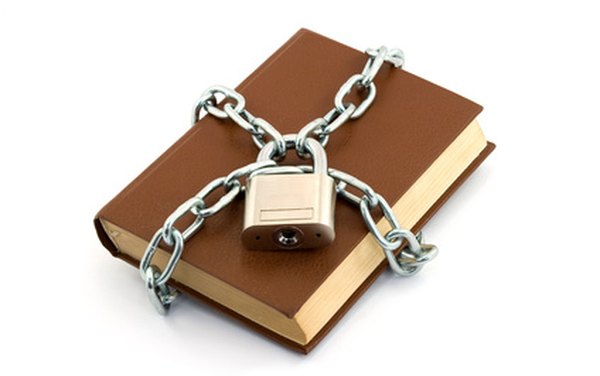
De acuerdo con Microsoft, "no puedes utilizar una contraseña para proteger archivos y carpetas en Windows". Sin embargo, los dos programas más usados de MS Office; Word y Excel; permiten la protección con contraseña. Además, la mayoría de los sistemas operativos Windows permiten a los usuarios encriptar archivos y restringir el acceso o la alteración de los contenidos. Para Windows XP, existe un método "alternativo" para proteger con contraseña. Además, diversos proveedores de software ofrecen, de forma gratuita o a bajo costo, programas de protección con contraseña que son compatibles con Windows.
Protección de archivos de Microsoft Word y Excel
Paso 1
Abre el documento o el libro de trabajo de Word o Excel que quieras proteger con contraseña.
Paso 2
En las versiones antiguas de MS Office (2000, XP Pro, 1997) para Word y Excel, abre el archivo y haz clic en "Herramientas", "Opciones", "Seguridad" y finalmente en "Contraseña para abrir". Ingresa ahora la contraseña elegida. Después presiona el botón "Aplicar" y sal de la aplicación.
Paso 3
En las versiones nuevas de MS Office (2003, 2007), abre el archivo que quieres proteger y haz clic en "Revisar" desde la barra de menú de la parte superior de la página. Luego, ve a "Proteger documento (Libro de trabajo)" y después a "Acceso restringido". Utiliza la casilla de verificación para confirmar el nivel de protección (ya sea para leer o para modificar el documento), ingresa la contraseña y confirma. Sal del documento (Libro de trabajo).
Contraseña para el sistema operativo Microsoft XP
Paso 1
Crea una nueva carpeta y nómbrala.
Paso 2
Coloca copias de todos los archivos que serán protegidos con contraseña dentro de la carpeta.
Paso 3
Haz clic sobre la carpeta con el botón derecho y selecciona "Enviar a" y manda la carpeta a "Carpeta comprimida (en zip)".
Paso 4
Selecciona la carpeta comprimida, haz clic con el botón derecho y dirígete a la pestaña "Seguridad".
Paso 5
Selecciona "Agregar contraseña" y escribe la contraseña. Aplica, guarda y sal. En cualquier momento puedes arrastrar y soltar nuevos archivos y carpetas dentro de la carpeta comprimida. Ahora esta carpeta pedirá una contraseña para permitir el acceso. Después de confirmar la protección abriendo y cerrando los archivos en el fichero ZIP, borra los archivos que utilizaste para crear la carpeta comprimida.
Protección con contraseña compatible con Windows
Paso 1
Selecciona e instala un programa de protección con contraseña compatible con Windows desde un proveedor de software.
Paso 2
Abre el programa de protección con contraseña y escoge los archivos y carpetas que vas a proteger.
Paso 3
Haz clic con el botón derecho sobre los archivos y carpetas y selecciona "Agregar una contraseña".
Paso 4
Una vez que hayas agregado la contraseña, cierra el programa.
